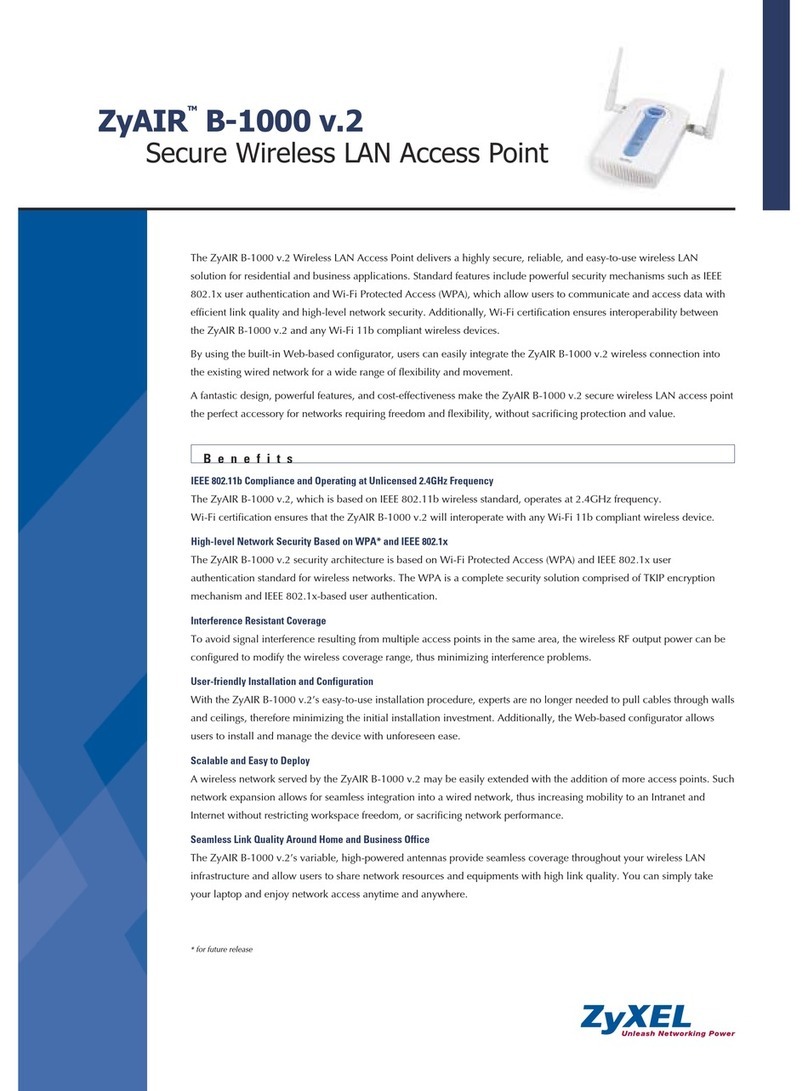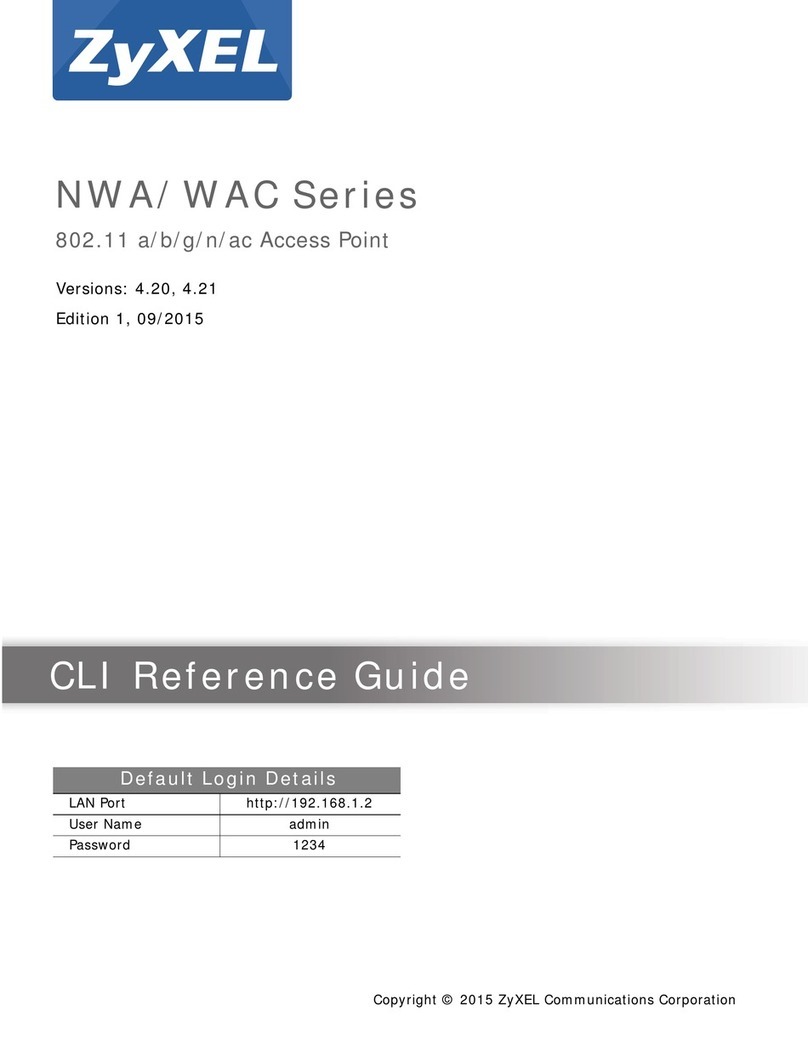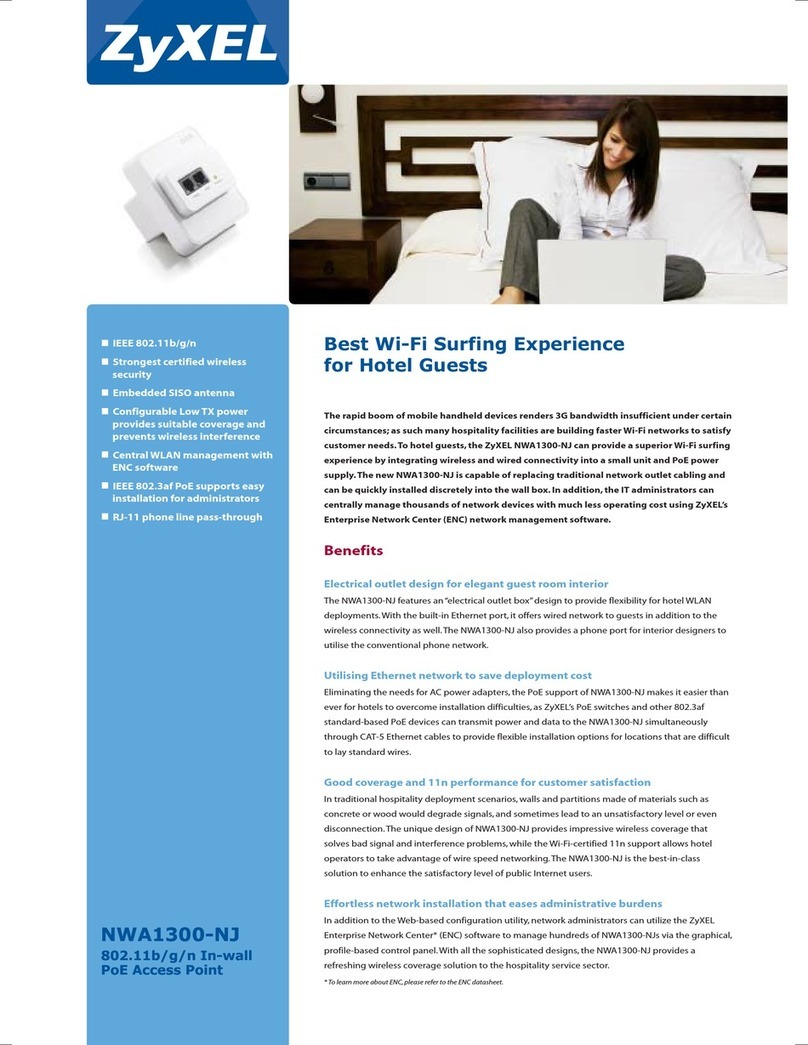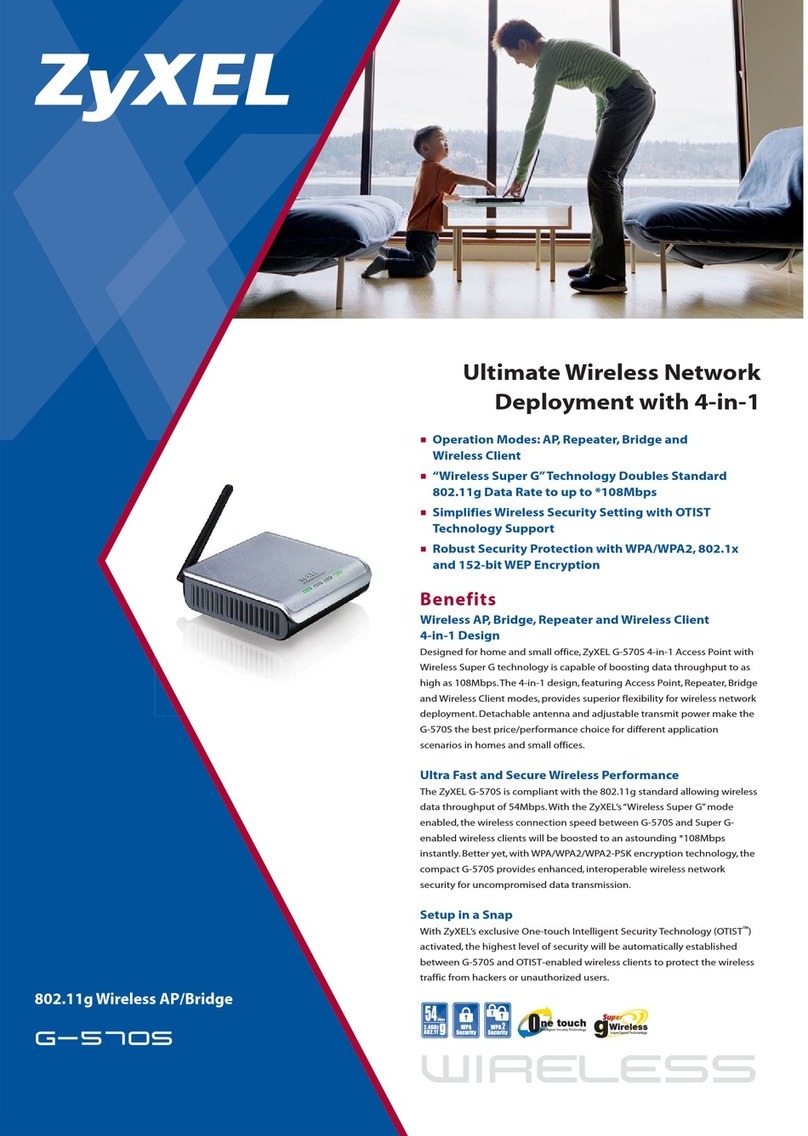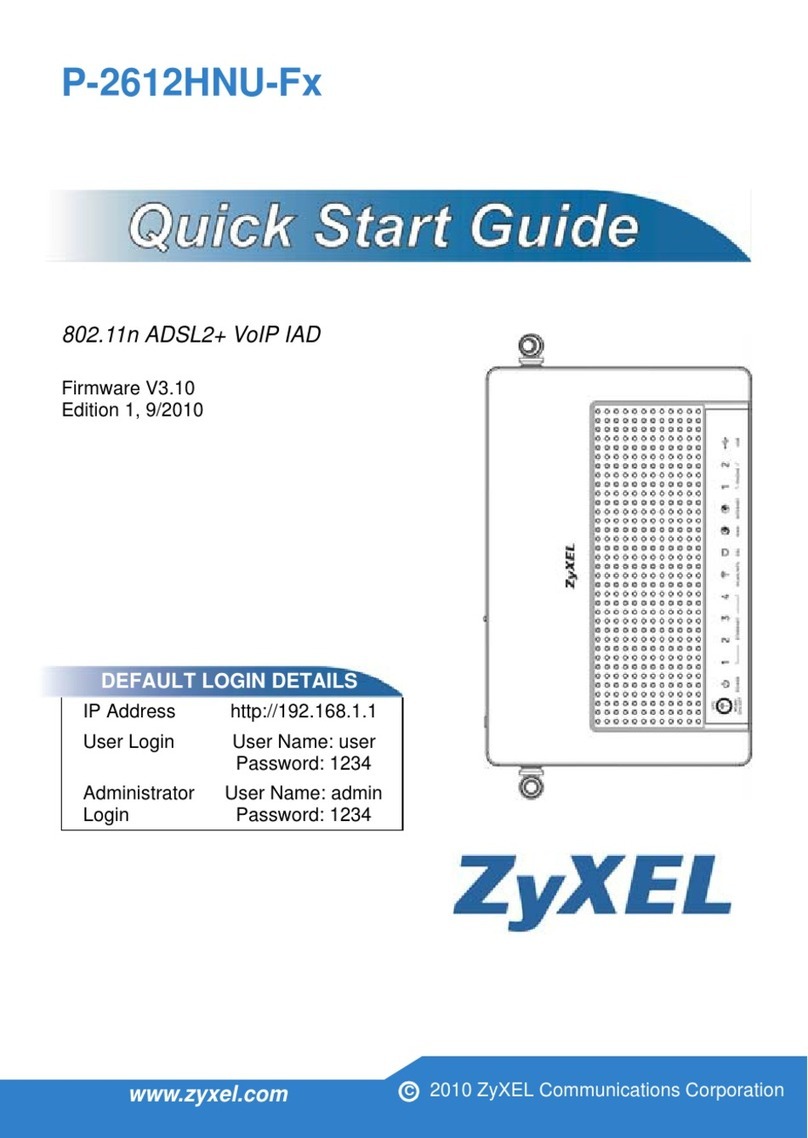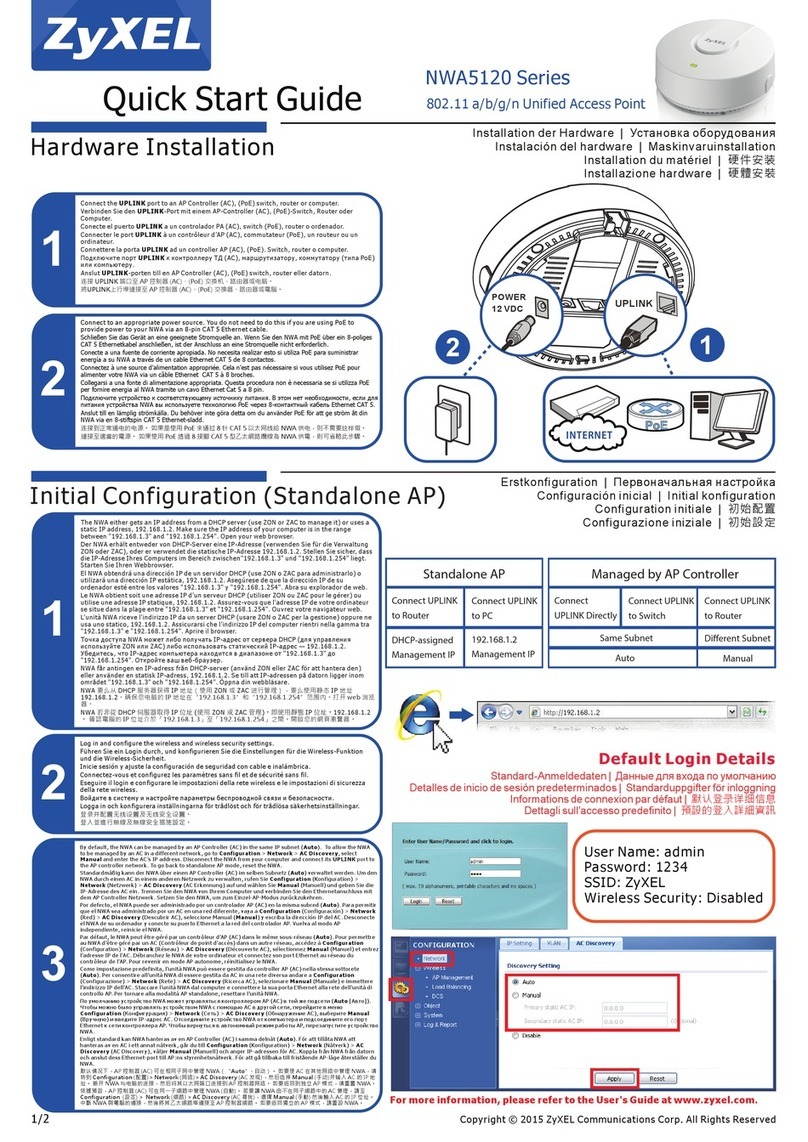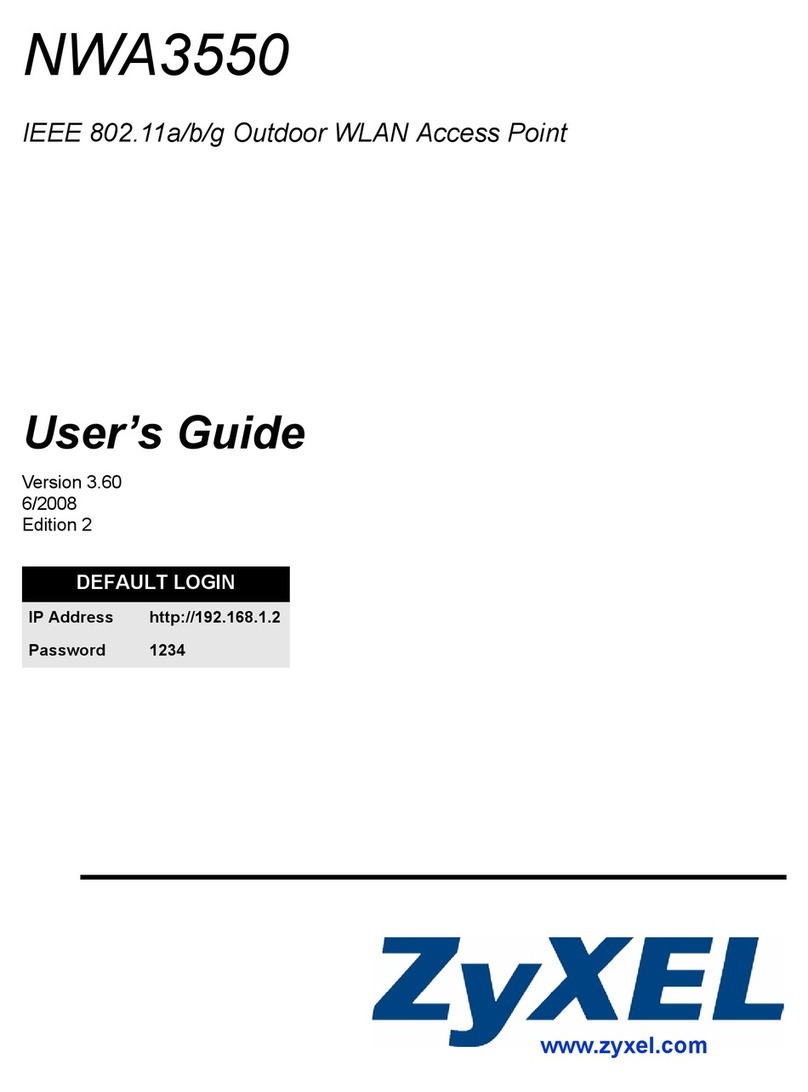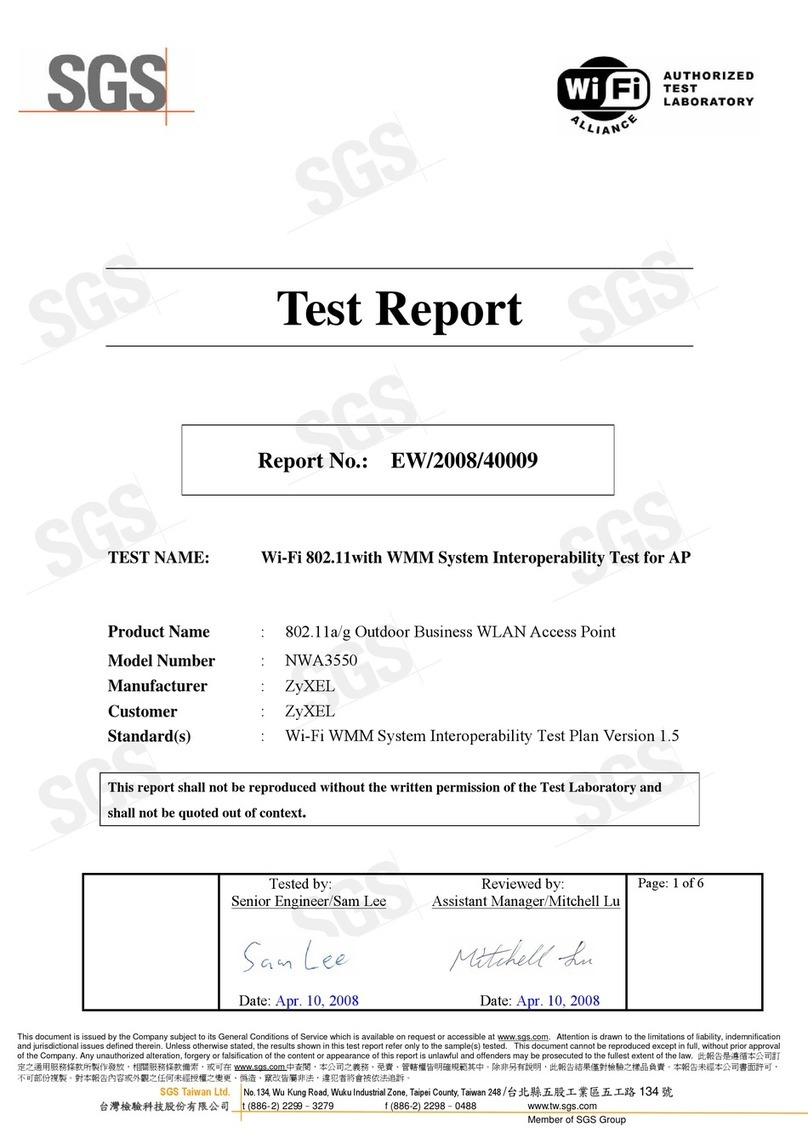prévus et que les câbles de connexion puissent
descendre à l'arrière du G-570S.
3 Réglez les câbles.
a. Faites descendre les câbles de connexion à
l'arrière du G-570S.
OU:
b. Dirigez les câbles de connexion vers le haut et
faites-les passer le long des bords du plafond.
4 Alignez les trous se trouvant à l'arrière du G-570S
avec les vis sur le mur. Accrochez le G-570S sur les
vis.
Procedura per visualizzare le certificazioni di un
Prodotto ZyXEL
1 Andare alla pagina www.zyxel.com
2 Nel sito ZyXEL, selezionare il proprio prodotto
dall’elenco a discesa ed accedere alla pagina del
prodotto.
3 Da questa pagina selezionare la certificazione che
si vuole visionare.
Panoramica
Questa Guida Rapida spiega come collegare il G-570S
ad un router a banda larga. Gli adattatori wireless che
utilizzate sui computer devono essere conformi agli
standard IEEE 802.11b o 802.11g.
Installazione dell'hardware
Requisiti
Prima di effettuare l'installazione, accertarsi di avere:
• Adattatore di tensione (12 V di Corrente continua, 1 A)
(Incluso)
• Cavo Ethernet (intermedio o incrociato) (Incluso)
• Router a banda larga
Collegamenti
Seguire le indicazioni specificate di seguito per effettuare
il collegamento del G-570S verso il router a banda larga.
1 Collegare il router a banda larga alla porta
ETHERNET del G-570S con un cavo Ethernet dritto
o incrociato.
2 Collegare l'adattatore di tensione incluso alla porta
di ALIMENTAZIONE del G-570S ed attaccare
quindi l'adattatore di alimentazione alla presa
elettrica.
Verifica dell'installazione
Quando l'alimentazione e la porta ETHERNET sono stati
collegati correttamente, il LED PWR lampeggia, mentre
vengono svolti i test del sistema, e poi rimane acceso
permanentemente. Si accendono anche i LED ETHN e
WLAN. Per ottenere ulteriori informazioni, fare
riferimento alla tabella “Front Panel LED Description”
(Descrizione dei LED del Pannello frontale) nella User's
Guide (Guida dell'utente).
Impostazioni predefinite
Per poter accedere ad Internet attraverso il G-570S il
vostro computer deve essere dotato di una scheda
wireless.
Le impostazioni predefinite del G-570S sono mostrate di
seguito:
SSID: ZyXEL G-570S
Canale: 6
Sicurezza: Disattiva
Attenzione le i parametri di sicurezza sono disattivati
nelle impostazioni predefinite. Questo vuol dire che altri
utenti potrebbero accedere al vostro traffico di rete ed
osservarlo.
Fare riferimento alla User's Guide per attivare i parametri
di Sicurezza dell'apparato wireless.
Introduzione a OTIST
In una rete wireless, i client wireless devono avere lo
stesso SSID e le stesse impostazioni di sicurezza
dell'access point (AP) o del router wireless (in questo
documento si farà riferimento a entrambi come "AP"),
questo per consentirne l'associazione. Generalmente,
ciò significa che l'utente dovrà configurare le
impostazioni sull'AP, quindi configurare manualmente le
stesse impostazioni su ciascun client wireless.
La tecnologia OTIST (One-Touch Intelligent Security
Technology) consente di trasferire le impostazioni di
sicurezza SSID e WEP o WPA-PSK dell'AP ai client
wireless che supportano OTIST e che si trovano
all'interno del campo di trasmissione. È anche possibile
lasciare che sia OTIST a generare una chiave WPA-PSK
al posto dell'utente, il quale non dovrà quindi impostarne
una manualmente.
Attivazione di OTIST
È necessario attivare OTIST sia sull'AP sia sul client
wireless prima di iniziare la trasmissione delle
impostazioni.
A titolo esemplificativo, in questo documento saranno
utilizzare le schermate relative a G-570S e a G-162. Le
schermate possono variare leggermente rispetto ai
dispositivi ZyXEL in proprio possesso.
Access Point (AP)
È possibile attivare OTIST utilizzando il pulsante OTIST
(Reimposta) dello strumento di configurazione Web. Se
si utilizza il pulsante OTIST, per crittografare le
impostazioni che si desidera trasferire sarà utilizzata la
Setup key predefinita (01234567) o quella
precedentemente salvata.
Tenere premuto il pulsante OTIST per uno o due
secondi.
Vedere la guida utente per le istruzioni dettagliate su
come utilizzare la configurazione via Web per abilitare
la funzionalità OTIST sull'AP.
Attraverso la configurazione via Web, aprire la
schermata principale Wireless LAN (LAN wireless) e
selezionare OTIST. Per cambiare la Setup key
(Impostazione chiave), immettere da zero a otto
caratteri. Per lasciare che sia OTIST a generare
automaticamente una chiave WPA-PSK, selezionare la
casella di controllo Yes (Sì). Se si è configurata una
chiave WEP o una chiave WPA-PSK manualmente e si
seleziona anche questa casella di controllo, sarà
utilizzata la chiave impostata manualmente.
Client wireless
Avviare il programma di utilità di ZyXEL e fare clic sulla
scheda Adapter (Adattatore). Selezionare la casella di
controllo OTIST, immettere la stessa Setup Key
(Impostazione chiave) dell'AP e fare clic su Save
(Salva).
Avvio di OTIST
1 Nell'AP, attraverso la configurazione via Web viene
visualizzata una schermata che mostra le
impostazioni di sicurezza da trasferire. Dopo aver
controllato le impostazioni, fare clic su OK.
2 Nel corso del trasferimento OTIST appare la
seguente schermata. Essa si chiude quando il
trasferimento è completo.
• Sul client wireless si vedrà questa schermata se non
viene trovato un AP con la funzione OTIST attivata
(con la stessa Setup key (Impostazione chiave)).
Fare clic su OK per tornare alla schermata principale
del programma di utilità ZyXEL.
• Se vi è più di un AP con la funzione OTIST attivata
all'interno del campo, sarà visualizzata una schermata
che richiede di selezionare da quale AP scaricare le
impostazioni.
Note su OTIST
1 Se si è attivato OTIST sul client wireless, si vedrà
questa schermata ogni volta che si avvia il
programma di utilità. Fare clic su Yes (Sì) per
ricercare un AP con la funzione OTIST attiva.
2 Se un client wireless con la funzione OTIST attiva
perde la sua connessione wireless per più di 10
secondi, esso cercherà un AP con la funzione
OTIST attiva per un tempo massimo di un minuto
(se sul client wireless si attiva manualmente la
ricerca di un AP con la funzione OTIST attiva, non vi
è alcun timeout; fare clic su Cancel (Annulla) nella
schermata di visualizzazione dell'andamento OTIST
per interrompere la ricerca).
3 Quando il client wireless trova un AP abilitato
OTIST, è ancora necessario tenere premuto il
pulsante OTIST (per uno o due secondi) affinché
l'AP trasferisca le impostazioni.
4 Se si cambia SSID o le chiavi sull'AP dopo aver
utilizzato OTIST, è necessario avviare nuovamente
OTIST oppure immettere manualmente i dati sui
client wireless.
5 Se si configura OTIST per generare una chiave
WPA-PSK, questa cambierà ogni volta che si
esegue OTIST. Pertanto, se si aggiunge un nuovo
client wireless alla rete wireless, è necessario
eseguire nuovamente OTIST sull'AP e su TUTTI i
client wireless.
Accesso al Configuratore Web G-570S
È possibile utilizzare un computer con installato un client
wireless per accedere al G-570S e poterlo configurare.
Avviare il browser. Immettere “192.168.1.2” come
indirizzo del sito Web. Consultare la guida in linea o la
Guida dell'utente per le informazioni sulla
configurazione.
Potrebbe essere necessario configurare l'indirizzo IP
della scheda wireless per essere nella stessa subnet
dell'indirizzo IP 192.168.1.2. Vedere la guida utente per i
dettagli.
Montaggio dell'hardware
Generalmente, l'ubicazione migliore per il punto
d'accesso è al centro della zona di copertura
dell'apparecchio senza fili prescelta. Per ottenere
prestazioni migliori, montare il G-570S in un luogo in
sopraelevato che sia privo di ostruzioni.
Montaggio a parete
Seguire i procedimenti descritti di seguito per attaccare il
G-570S ad una parete.
1 Individuare sulla parete un punto elevato e privo di
ingombri.
2 Collegare due viti (non incluse) al muro, ad una
distanza di 74 mm l'una dall'altra. Usare viti con
teste larghe 6 - 8 mm (0,24 - 0,31 pollici). Non
inserire le viti completamente dentro il muro.
Lasciare un piccolo spazio tra la testa della vite e la
parete. Lo spazio deve essere abbastanza grande
da permettere alle teste delle viti di entrare dentro
gli incavidell’AP ed ai cavi di collegamento di
scorrere verso il basso sul retro del G-570S.
3 Regolare i cavi.
a. Far scorrere i cavi verso il basso sul retro del G-
570S.
O:
b. Far scorrere i cavi verso l'alto e lungo il margine
del soffitto.
4 Allineare i fori, sul retro del G-570S, ai fori sul muro.
Attaccare il G-570S alle viti.
Процедура просмотра сертификатов изделий
1Зайдите на сайт www.zyxel.ru.
2Выберите нужное изделие из раскрывающегося
списка на домашней странице корпорации
ZyXEL иперейдите на страницу, посвященную
этому изделию.
3Выберите на этой странице нужный сертификат
для просмотра.
Обзор
Даннoe кpaткoe руководство продемонстрирует вам,
как подключать G-570S кширокополосному
маршрутизатору для получения беспроводного
доступа вИнтернет. Беспроводные клиенты должны
соответствовать стандартам на беспроводные
соединения IEEE 802.11b или 802.11g.
Установка аппаратных средств
Требования
Перед установкой убедитесь вналичии следующего:
•Адаптер питания (12 Впостоянного тока, 1 A)
(входит вкомплект)
•Кабель Ethernet (прямой или перекрестный)
(входит вкомплект)
Подключения
Для подключения вашей G-570S кИнтернет
выполните следующие действия.
1Подключите широкополосный маршрутизатор к
порту ETHERNET G-570S при помощи Ethernet-
кабеля.
2Подключите входящий вкомплект адаптер
питания кгнезду POWER G-570S ивставьте
вилку сетевого шнура врозетку.
Проверка правильности установки
Светодиодная индикация
Если подключение ксети питания икпорту Ethernet
выполнено правильно, то начнет мигать индикатор
PWR ипо завершении самодиагностики загорится
постоянно. Также загорятся индикаторы ETHN и
WLAN. См. таблицу Описание индикаторов на
передней панели вРуководстве пользователя для
получения более подробной информации.
Настройки по умолчанию
Для подключения кбеспроводной сети используйте
компьютер, оборудованный беспроводным
адаптером.
Настройки G-570S по умолчанию приведены ниже:
SSID: ZyXEL G-570S
Channel (канал): 6
Security (Безопасность): Disable (Отключена)
Безопасность отключена по умолчанию. Это
означает, что Ваш сосед, кпримеру, может получить
доступ кВашей сети ивидеть сетевой трафик.
Чтобы узнать, как активировать безопасность
беспроводного соединения, см. Руководство
пользователя.
Доступ кweb-конфигуратору G-570S
Вы можете использовать компьютер сбеспроводным
адаптером для получения доступа инастройки G-
570S.
Вам может понадобиться установить IP адрес вашего
беспроводного адаптера на IP адрес из той же
подсети, что иIP адрес 192.168.1.2 (например,
192.168.1.5). Для получения дополнительной
информации см. Руководство пользователя.
Запустите ваш web-броузер. Введите адрес точки
доступа “192.168.1.2”. Для получения информации о
настройке обратитесь ксистеме web-помощи или к
Руководству пользователя.
Введение вOTIST
Клиенты беспроводной сети должны иметь тот же
идентификатор SSID ите же параметры
безопасности, что иточка доступа (ТД) или
беспроводной маршрутизатор (далее оба они будут
называться "ТД"), скоторыми клиенты
устанавливают связь. Раньше это означало для вас
необходимость настраивать ТД, азатем вручную
устанавливать те же самые параметры вкаждом
беспроводном клиенте.
Технология OTIST (One-Touch Intelligent Security
Technology - Интеллектуальная технология
автонастройки безопасности) позволяет Вам
передавать идентификатор SSID точки доступа, а
также параметры безопасности WEP или WPA-PSK
беспроводным клиентам, которые находятся взоне
действия точки доступа иподдерживают OTIST. Если
вы не сконфигурировали ключ WPA-PSK вручную,
устройство, поддерживающее технологию OTIST,
может сделать это за вас.
Активация OTIST
Перед началом передачи параметров необходимо
активировать OTIST вточке доступа ив
беспроводном клиенте.
Вкачестве примеров вданном руководстве
использованы снимки сэкранов G-570S иG-162. В
зависимости от используемых вами устройств ZyXEL
экраны могут немного отличаться.
Точка доступа
Вы может активировать OTIST спомощью кнопки
перезапуска или Web-конфигуратора. Если вы
используете кнопку перезапуска, для шифрования
параметров будет использован Установочный ключ,
заданный по умолчанию (01234567), или ключ,
предварительно сохраненный через Web-
конфигуратор.
Удерживайте кнопку перезапуска нажатой втечение
одной или двух секунд.
ВWeb-конфигураторе перейдите косновному окну
Wireless LAN (Беспроводное соединение)и
выберите закладку OTIST. Чтобы изменить Setup key
(Установочный ключ), введите до восьми
символов. Чтобы включить автоматическую
генерацию ключа WPA-PSK, поставьте флажок Yes.
Если Вы сконфигурировали ключ WEP или WPA-PSK
вручную иодновременно поставили этот флажок,
будет использован ключ, сконфигурированный
вручную.
Беспроводной клиент
Запустите утилиту ZyXEL иперейдите на вкладку
Adapter (Адаптер). Поставьте флажок OTIST,
введите тот же Установочный ключ (Setup Key),
который использует точка доступа, инажмите Save
(Сохранить).
Запуск OTIST
1Вокне WEB-конфигуратора ТД появляется окно,
показывающее вам параметры безопасности,
которые будут установлены спомощью OTIST.
После проверки параметров щелкните OK.
2Это окно появляется во время передачи
параметров спомощью OTIST. Оно закрывается
после окончания передачи.
•Если клиент находится вне зоны действия
беспроводной сети, функция OTIST не включена
или не поддерживается ТД или клиентом, либо
отличаются установочные ключи клиента иТД, то
появится следующее окно. Щелкните OK, чтобы
вернуться кглавному окну утилиты ZyXEL.
•Если взоне действия беспроводной сети
находятся несколько ТД, поддерживающих OTIST,
вы увидите экран, предлагающий выбрать ТД, от
которой будут получены параметры.
Замечания относительно OTIST
1Если вы включили поддержку OTIST
беспроводным клиентом, каждый раз при
запуске утилиты вы будете видеть следующее
окно. Щелкните Да, чтобы начать поиск точки
доступа, поддерживающей OTIST.
2Если беспроводной клиент, поддерживающий
OTIST, теряет беспроводную связь сточкой
доступа более чем на десять секунд, он будет
искать точку доступа, поддерживающую OTIST, в
течение одной минуты. (Если Вы вручную
запускаете вбеспроводном клиенте поиск точки
доступа, поддерживающей OTIST,
автоматической остановки поиска не
происходит; щелкните Cancel вокне
отображения поиска OTIST, чтобы остановить
поиск.)
Assurez-vous que les vis sont fermement fixées au mur
et suffisamment résistantes pour supporter le poids du
G-570S et des câbles de connexion.
Italiano
Usare soltanto l'adattatore di tensione fornito per
collegarsi al G-570S.
Router a banda larga
ZyXEL G-570S
L'AP e i client wireless DEVONO utilizzare la stessa
Setup key (Impostazione chiave).
Il LED OTIST lampeggia per circa 3 minuti e quindi resta
acceso fisso. Si spegne quando si riavvia il G-570S.
È necessario avviare OTIST sia sull'AP sia nella
schermata Adapter (scheda) dei client wireless entro tre
minuti (al momento della scrittura). È possibile avviare
OTIST sui client wireless e sull'AP in qualsiasi ordine,
ma è necessario che siano tutti interni al campo di
trasmissione e che abbiano OTIST attivato.
Accertarsi che le viti siano fissate alla parete saldamente
e che siano sufficientemente resistenti da sostenere il
peso del G-570S e dei i cavi di collegamento.
Русский
Для подключения ксети питания G-570S используйте
только входящий вкомплект адаптер питания.
Широкополосный
маршрутизатор
ZyXEL G-570S
Точк а доступа ибеспроводной(-ые) клиент(-ы)
ДОЛЖНЫ использовать один итот же Установочный
ключ (Setup key).
Световой индикатор OTIST будет мигать примерно
три минуты, апотом останется включенным. Он
выключится, если вы перезапустите G-570S.
Вы долны запустить OTIST ина ТД, ина закладке
Adapter[Адаптер]утилит всех беспроводных
клиентов втечение трех минут (включая время
набора). Запускать OTIST на беспроводных клиентах
иточке доступа можно влюбом порядке, но все они
должны находиться взоне доступа иподдержка
OTIST должна быть включена.